- Knowledge base
- Marketing
- Social
- Gestire i messaggi diretti sui social
Nota bene: la traduzione in italiano di questo articolo è fornita solo per comodità. La traduzione viene creata automaticamente tramite un software di traduzione e potrebbe non essere stata revisionata. Pertanto, la versione inglese di questo articolo deve essere considerata come la versione di governo contenente le informazioni più recenti. È possibile accedervi qui.
Gestire i messaggi diretti sui social
Ultimo aggiornamento: 12 settembre 2025
Disponibile con uno qualsiasi dei seguenti abbonamenti, tranne dove indicato:
-
Marketing Hub Professional, Enterprise
Dopo aver collegato i vostri account social, potete rivedere e rispondere ai messaggi diretti (DM) di Instagram dall'interno del vostro strumento social. Questa funzione è attualmente disponibile solo per Instagram.
Prima di iniziare
- Per gestire i messaggi diretti sui social da HubSpot, l'opzioneConsenti accesso ai messaggi nelle impostazioni di Instagram deve essere attivata.
- Se si dispone di account già collegati, è necessario disconnetterli e riconnetterli per autorizzare questa funzione.
- Quando si collega o ricollega l'account Instagram a HubSpot, vengono recuperati solo i messaggi diretti degli ultimi 7 giorni.
- Quando si esaminano i messaggi diretti di Instagram in HubSpot, vengono visualizzati i 200 messaggi più recenti per ogni thread. L'intero thread può essere esaminato direttamente su Instagram.
Gestire i messaggi diretti di Instagram
- Nel tuo account HubSpot, passa a Marketing > Social.
- In alto, fare clic sulla scheda Rispondi .
- Nel pannello di sinistra, fare clic per espandere la sezione Tutte le attività. Quindi, selezionare Messaggi diretti.
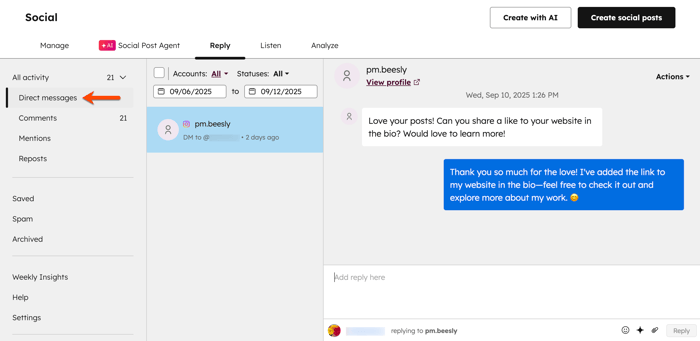
- Nella parte superiore, è possibile filtrare i messaggi diretti utilizzando le seguenti opzioni:
-
- Account: filtrare i messaggi diretti in base agli account Instagram collegati.
- Stati: filtrare i messaggi in base allo stato. È possibile filtrare per Letto, Non letto, Risposto, Salvato e Archiviato.
- Intervallo di date: filtrare i DM in base all'intervallo di date. Questo è determinato dalla data di invio dell'ultimo messaggio.
- Nel pannello di sinistra, è possibile esaminare un elenco di DM di Instagram. I DM sono ordinati in base all'ora di ricezione del messaggio, a partire dal messaggio più recente. L'anteprima del messaggio include i seguenti dettagli:
- Il nome dell'utente Instagram che ha iniziato la conversazione.
- L'account a cui è stato indirizzato il DM.
- L'ora dell'ultimo messaggio ricevuto nella discussione.
- Un'icona per indicare il social network da cui proviene il DM.
- Per rivedere e rispondere a un messaggio, fare clic sul DM nel pannello di sinistra.
- Per esaminare l'utente di Instagram, in alto, fare clic su Visualizza profilo.
- Per rispondere a un messaggio, in basso, inserite la vostra risposta e cliccate su Rispondi.
- In alto a destra, fare clic su Azioni e selezionare una delle seguenti opzioni:
- Assegna contatto CRM: associare un contatto esistente o creare un nuovo contatto dal DM di Instagram. Per saperne di più sull'associazione e la creazione di contatti dalle interazioni sociali.
- Salva: contrassegna il DM come salvato. Il DM apparirà nella cartella Salvati.
-
-
- Archivia: archivia il DM. Il DM non apparirà più nella posta in arrivo, ma sarà ancora disponibile nella cartella Archiviati.
-
-
-
- Sposta nello spam: contrassegna qualsiasi DM sospetto come spam. Gli utenti potranno rivedere tutti i commenti contrassegnati nella cartella Spam.
-
-
-
- Segna come non letto: contrassegna il DM come non letto.
-

Social
Grazie per il tuo feedback, significa molto per noi.
Questo modulo viene utilizzato solo per il feedback della documentazione. Scopri come ottenere assistenza con HubSpot.